Planes que admiten esta función: Professional Business Enterprise
La Visión general página de Document360 es el punto de partida para administrar el contenido. Te muestra tus artículos recientes, elementos destacados y contenido eliminado. Si desea ver una lista completa de elementos, puede abrir las páginas , y Papelera de reciclaje , completas RecienteEstrellado, donde encontrará opciones como búsqueda, filtros avanzados y acciones masivas.
Página reciente
La Reciente página te ayuda a volver rápidamente a los artículos en los que has trabajado recientemente. Ya sea que esté revisando ediciones de principios de semana o reabriendo un artículo en el que trabajó el mes pasado, la Reciente página mantiene todo en un solo lugar. Realiza un seguimiento automático de los artículos que ha visto o actualizado en los últimos 30 días.
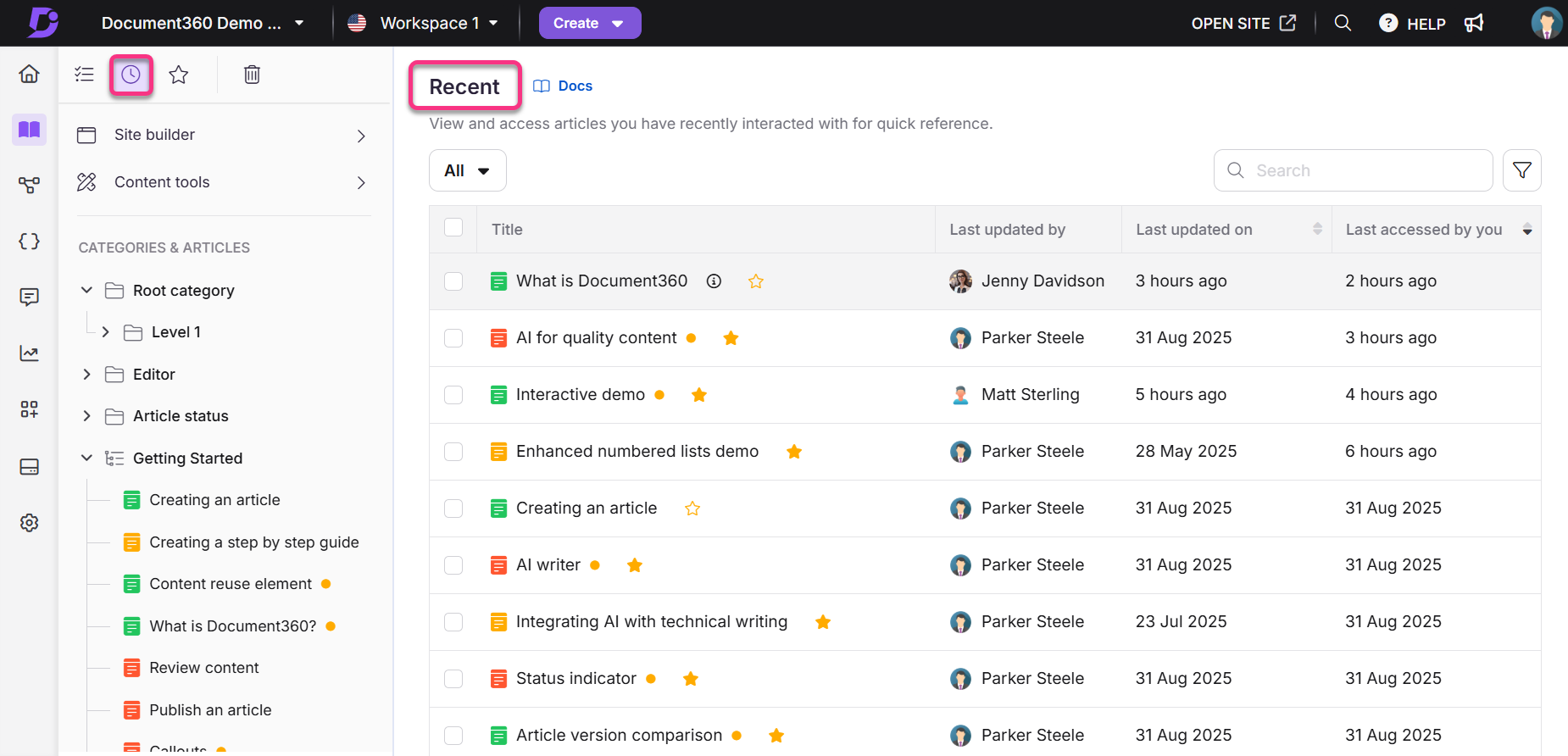
Acceso a la página Recientes
Puede acceder a la Reciente página desde varios lugares en Document360. Puedes acceder a él desde:
La barra de navegación izquierda
La página Descripción general
El módulo de documentación
Para acceder a la página Recientes desde la barra de navegación izquierda, coloque el cursor sobre el icono Inicio () y haga clic en Reciente.
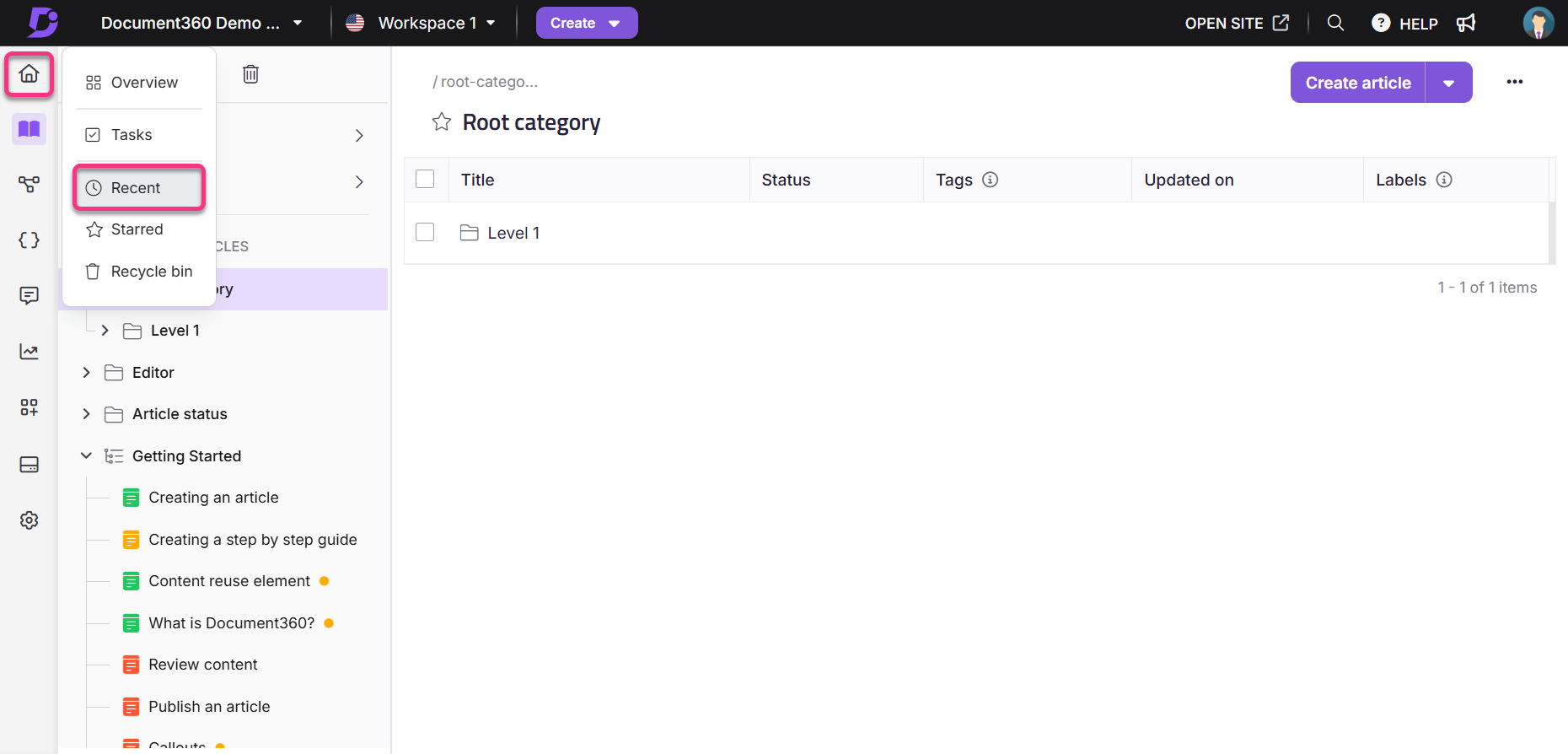
Pase el cursor sobre el icono Inicio () y haga clic en Descripción general para navegar a la página Descripción general.
En la tarjeta Documentos , seleccione la Reciente pestaña.
Haga clic en Ver todo.
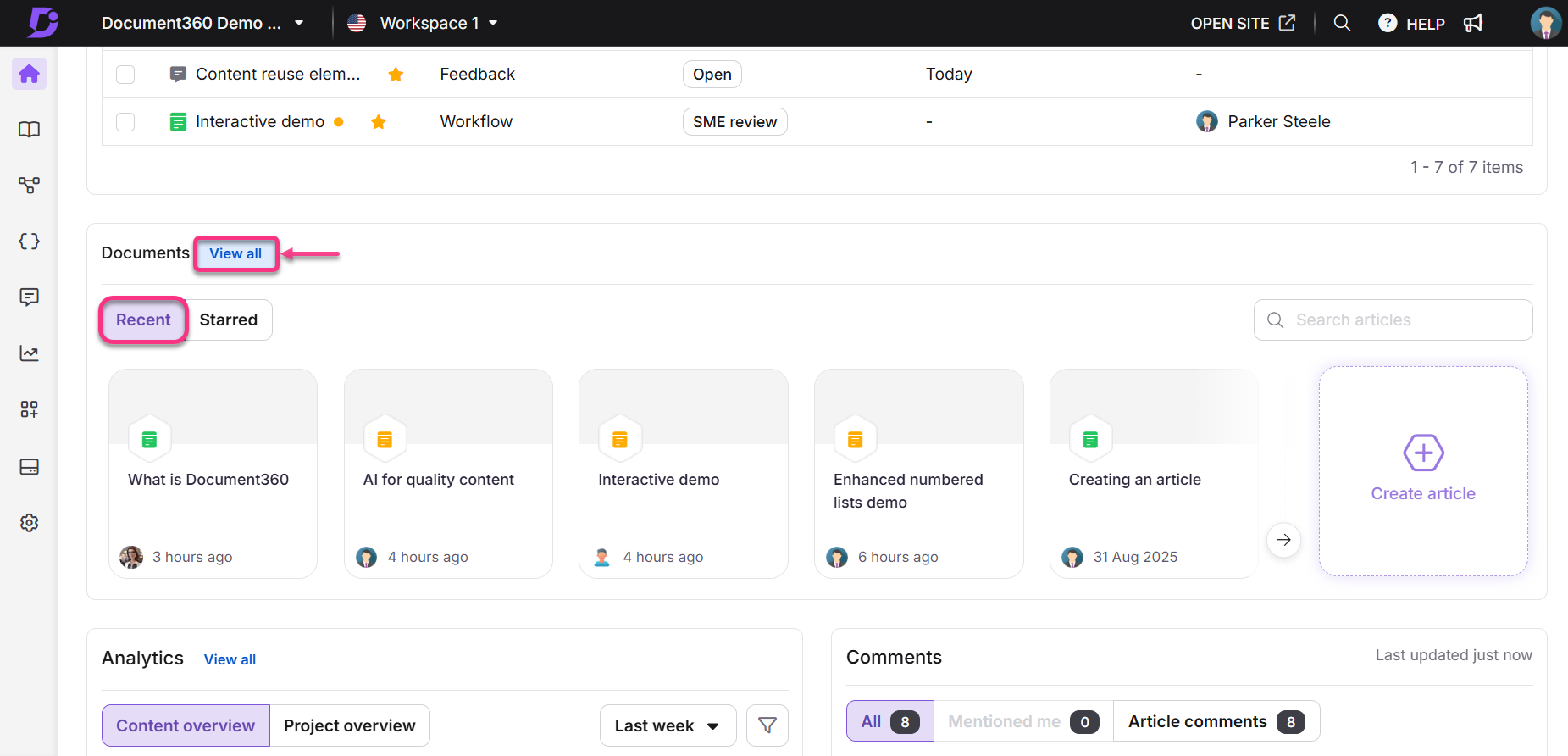
Este método es aplicable si ya se encuentra en la página Descripción general.
Vaya al módulo Documentación ().
En el menú de navegación secundario izquierdo en la parte superior izquierda, haga clic en el Reciente icono ().
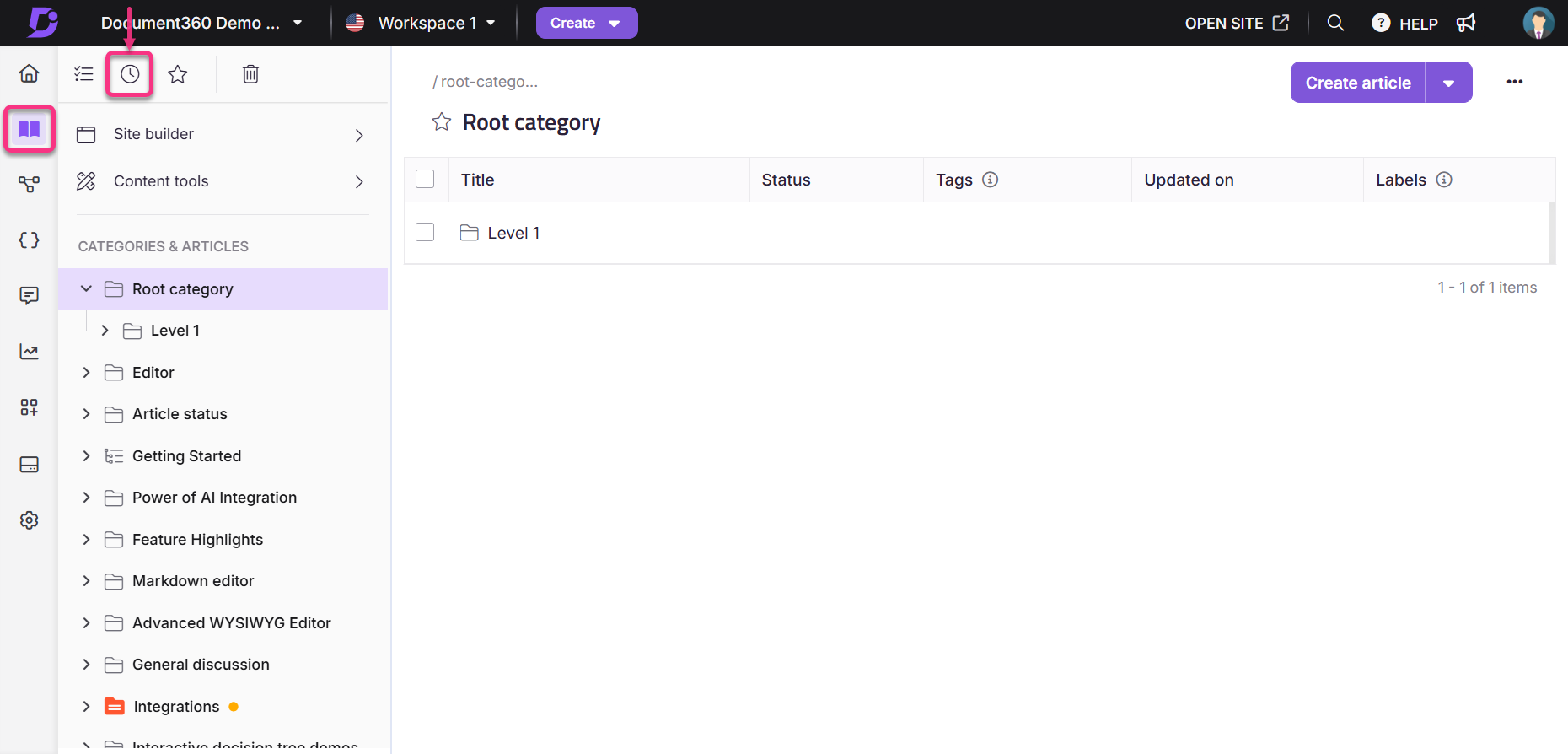
Acciones disponibles en la página Recientes
Puede realizar acciones de artículos individuales y acciones masivas en la página Recientes. Las opciones disponibles dependen del estado del artículo (borrador, publicado o no publicado.
Opciones de artículos individuales
Estas son acciones que puede realizar en artículos individuales de la lista o a través del menú de opciones Más ().
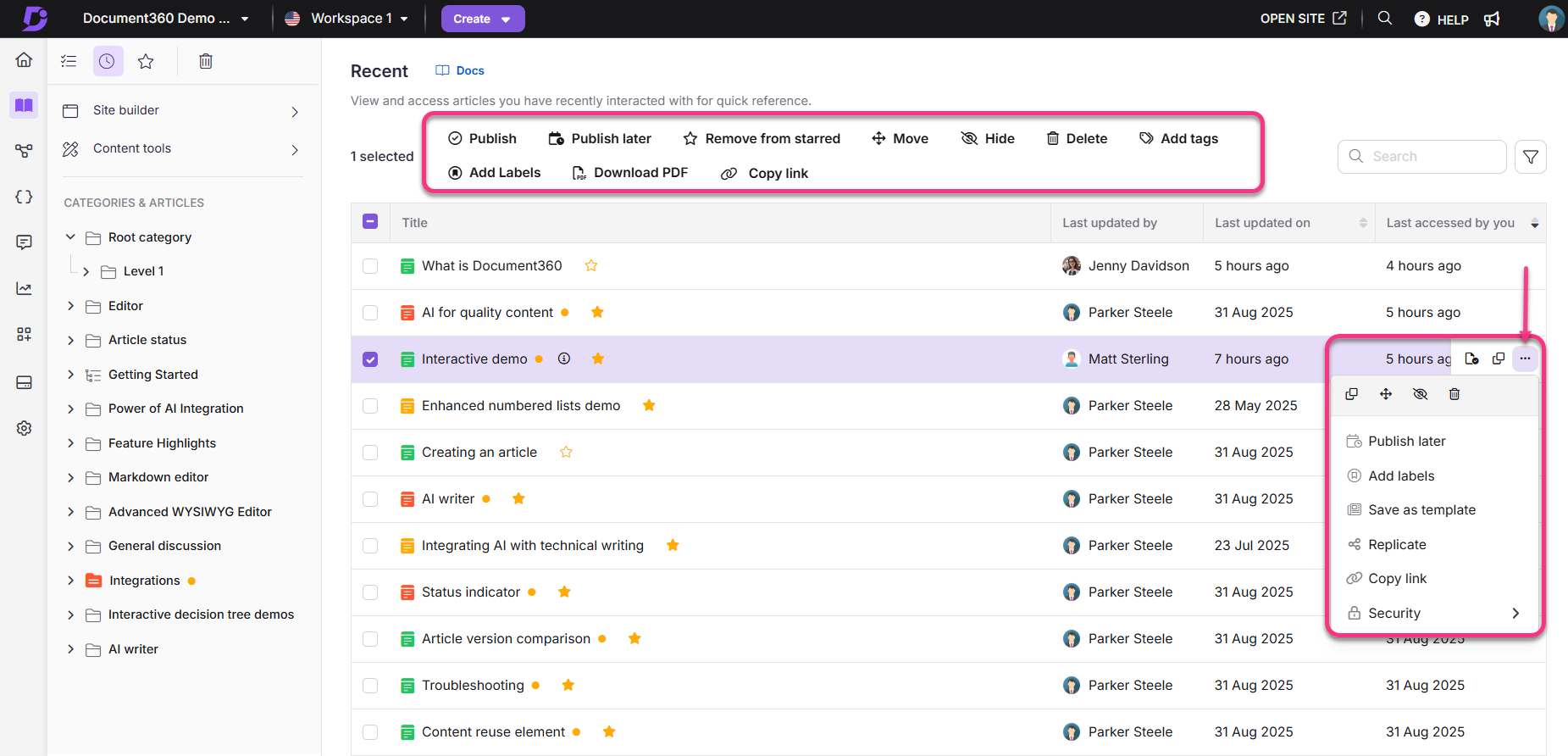
Abra un artículo directamente haciendo clic en su título.
Añade un artículo a tu lista de destacados haciendo clic en el icono de estrella junto al título del artículo.
Publicar (): Publicar el artículo (solo borrador o inédito).
Publicar más tarde (): Programe el artículo para su publicación (solo borrador o inédito).
Unpublish (): Anule la publicación del artículo (solo publicado).
Descargar como PDF (): Descargue el artículo en formato PDF (solo publicado).
Eliminar de destacados (): Eliminar el artículo de la lista de destacados.
Añadir etiquetas (): Añadir etiquetas al artículo.
Agregar etiquetas (): Agregue etiquetas al artículo.
Clon (): Cree una copia del artículo.
Mover (): Mueva el artículo a un espacio de trabajo o categoría diferente.
Ocultar (): Ocultar el artículo del sitio de la base de conocimientos.
Eliminar (): Eliminar el artículo.
Guardar como plantilla (): Guarde el artículo como una plantilla reutilizable.
Replicar (): Agregue el artículo como referencia a un área de trabajo o categoría diferente
Copiar vínculo (): Copie el vínculo del portal para el artículo. Esta acción está disponible cuando se selecciona un solo artículo, ya sea en el menú de opciones Más () o seleccionando la casilla de verificación de ese artículo.
Seguridad (): Administre la configuración de acceso para el artículo en el portal de la base de conocimientos y el sitio de la base de conocimientos.
Acciones masivas
Estas son acciones que puede aplicar a varios artículos seleccionados a la vez. Algunas opciones varían según el estado del artículo.

Publicar (): Publicar los artículos seleccionados (solo borrador o inéditos).
Publicar más tarde (): Programar los artículos seleccionados para su publicación (solo borrador o inédito).
Unpublish (): Anula la publicación de los artículos seleccionados (solo publicados).
Descargar como PDF (): Descargue los artículos seleccionados en formato PDF (solo publicados).
Eliminar de destacados (): Eliminar los artículos seleccionados de la lista de destacados.
Mover (): Mueva los artículos seleccionados a un espacio de trabajo o categoría diferente (todos los artículos).
Ocultar (): Ocultar los artículos seleccionados del sitio de la base de conocimiento (todos los artículos).
Eliminar (): Eliminar los artículos seleccionados (todos los artículos).
Agregar etiquetas (): Agregue etiquetas a los artículos seleccionados (todos los artículos).
Agregar etiquetas (): Agregue etiquetas a los artículos seleccionados (todos los artículos).
NOTA
Las acciones varían según el estado y el tipo de artículo. Por ejemplo, Anular publicación solo está disponible para artículos publicados, Publicar para borradores y Mover, Ocultar o Eliminar para categorías de página. Estas acciones no aparecerán si su selección incluye elementos en los que no son válidas.
Filtros y otras características
También tiene acceso a filtros y otras funciones en la página Recientes para una experiencia más optimizada:
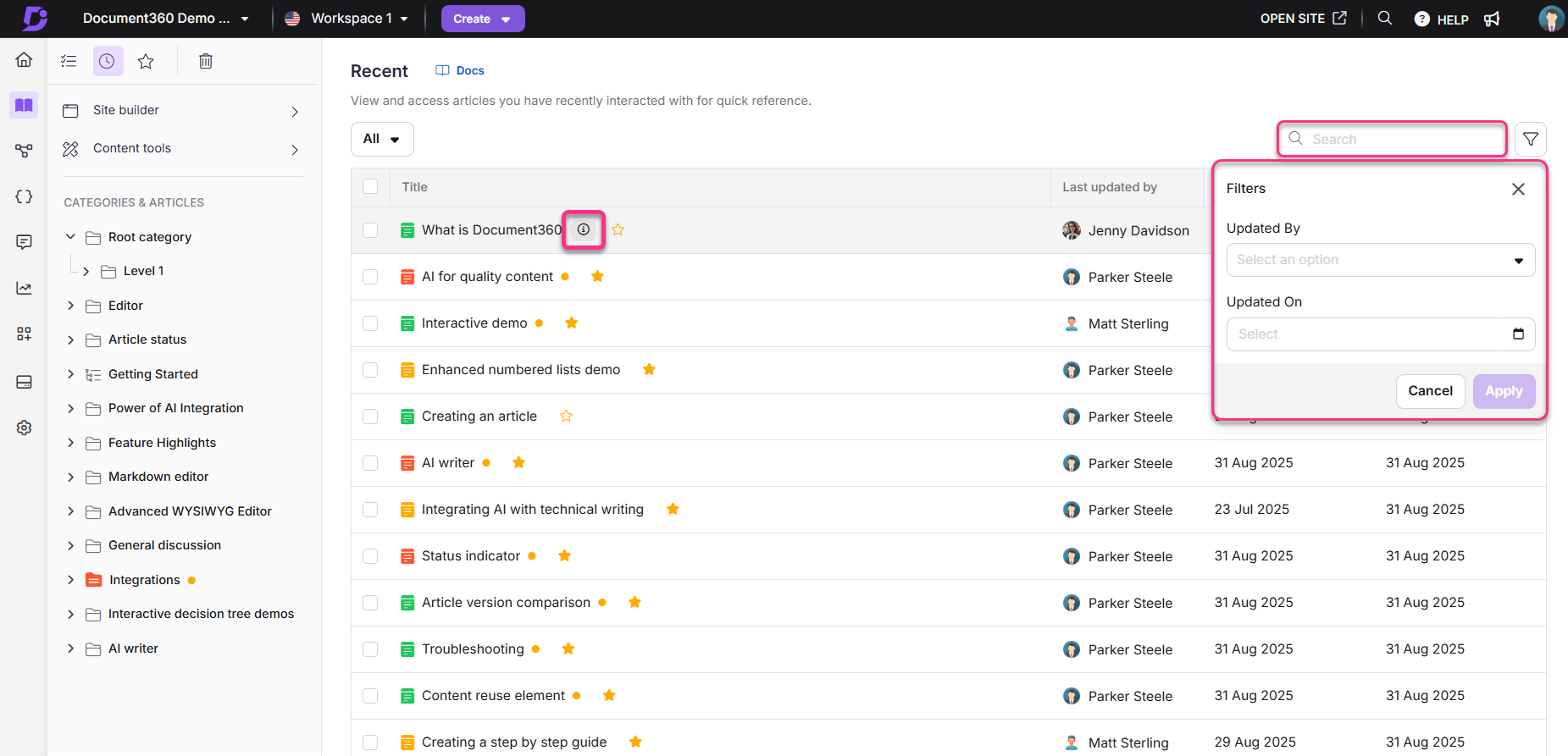
Barra de búsqueda para localizar rápidamente los artículos por título.
Controles de paginación para navegar por la lista.
Lista de artículos ordenada automáticamente por actividad más reciente.
Icono de información junto al título de cada artículo para ver los detalles del artículo.
Detalles adicionales que muestran el usuario que accedió por última vez al artículo, la fecha de la última actualización y la última vez que accedió a él.
Opciones de filtro para reducir la lista de elementos recientes, que incluyen:
Intervalo de fechas (Todos, Hoy, Últimos 7 días, Últimos 30 días, Fecha personalizada)
Actualizar por (filtrar por usuario)
Actualizado el (filtrar por fecha)
Página destacada
La Estrellado página proporciona una vista centralizada de los artículos y categorías marcados como importantes. Destacar un elemento hace que sea más fácil localizarlo y acceder a él más adelante, sin necesidad de buscar o navegar por categorías. Los artículos destacados son específicos del usuario. Solo los elementos que destacas se muestran en tu lista.
NOTA
Los artículos destacados antes de septiembre de 2025 son visibles para todos los usuarios. Si un elemento no es relevante para ti, puedes eliminarlo de tu lista de destacados.
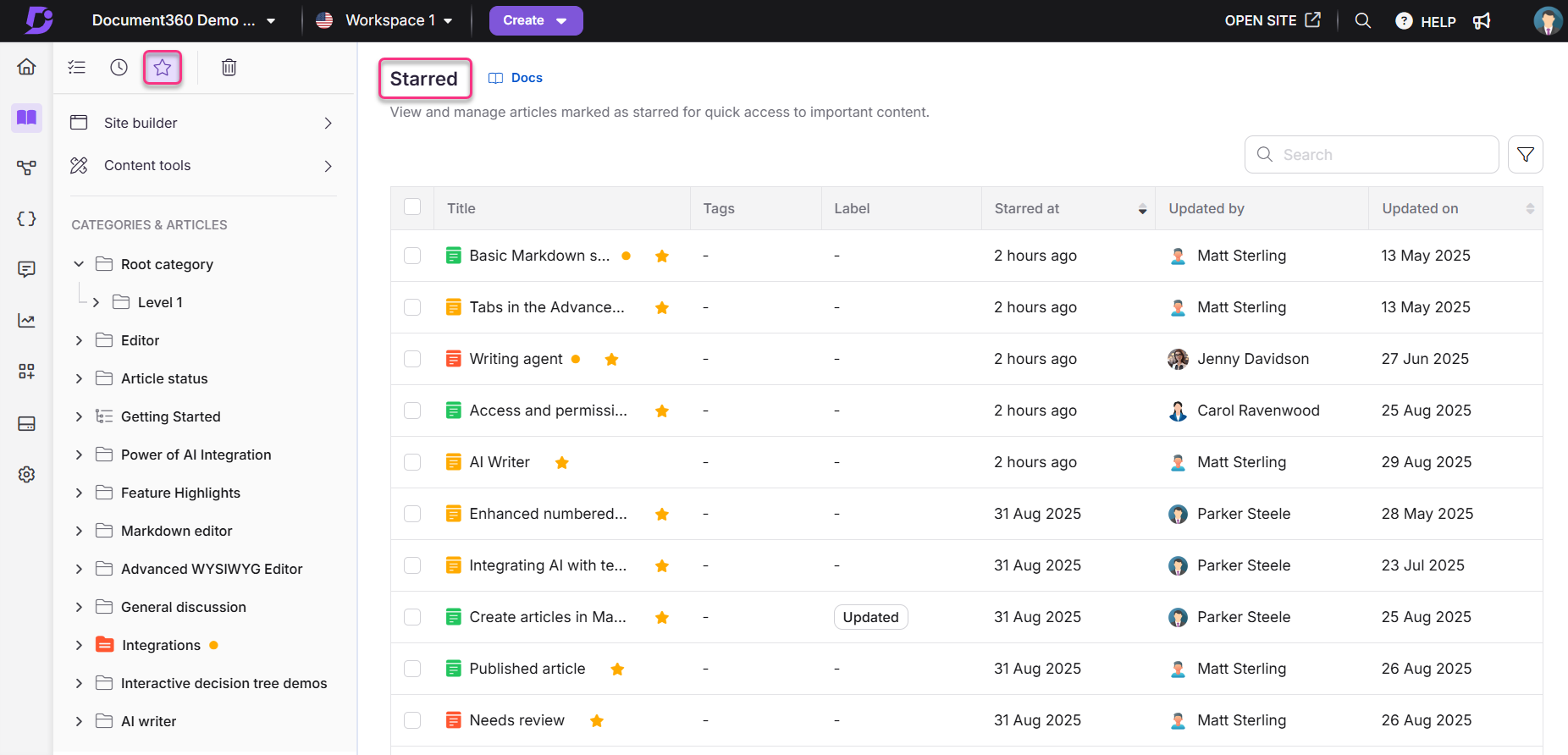
Acceso a la página destacada
Puede acceder a la Estrellado página desde varios lugares en Document360. Puedes acceder a él desde:
La barra de navegación izquierda
La página Descripción general
El módulo de documentación
Para acceder a la página Recientes desde la barra de navegación izquierda, coloque el cursor sobre el icono Inicio () y haga clic en Destacados.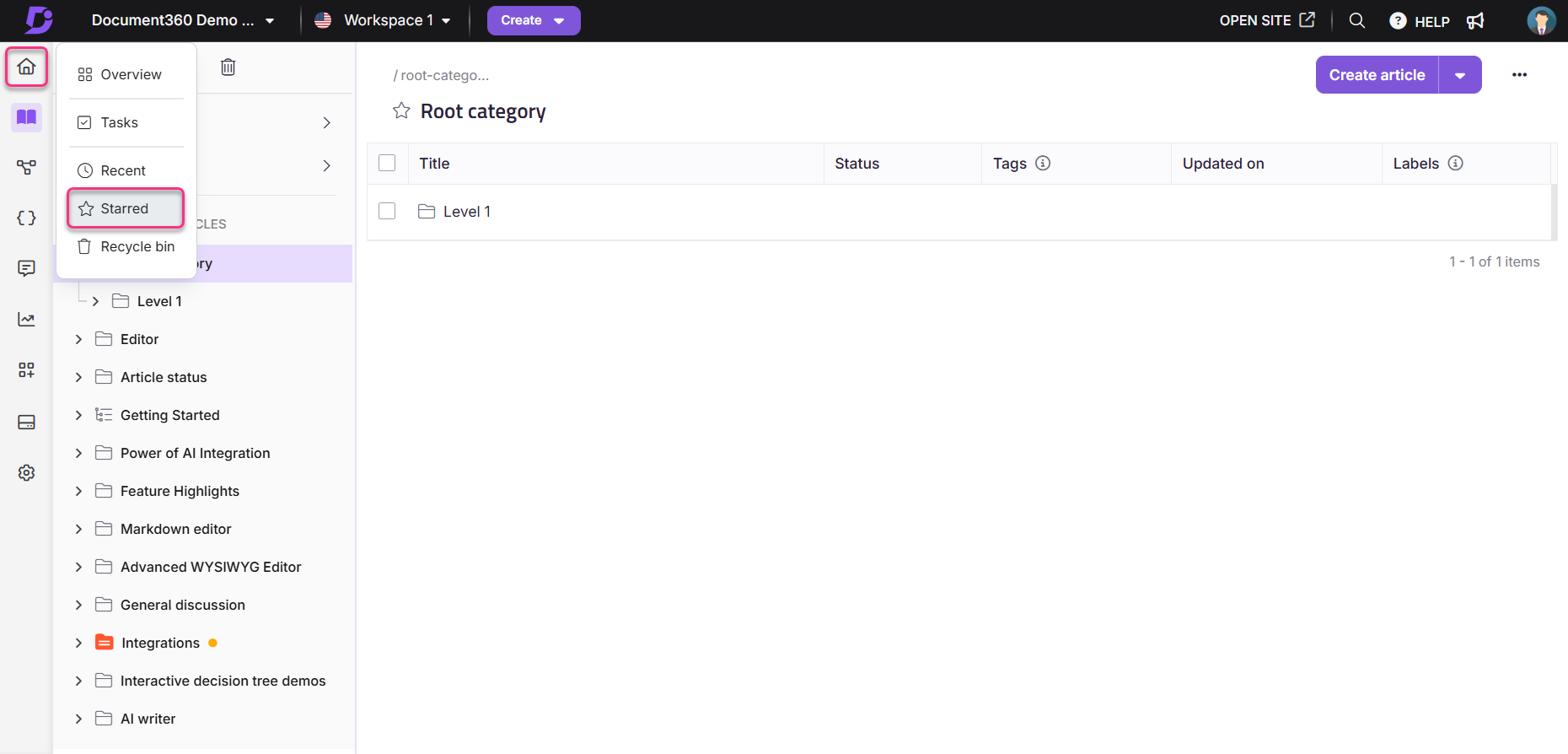
coloque el cursor sobre el icono Inicio () y haga clic en Descripción general para navegar a la página Descripción general.
En la tarjeta Documentos , seleccione la pestaña Destacados .
Haga clic en Ver todo.
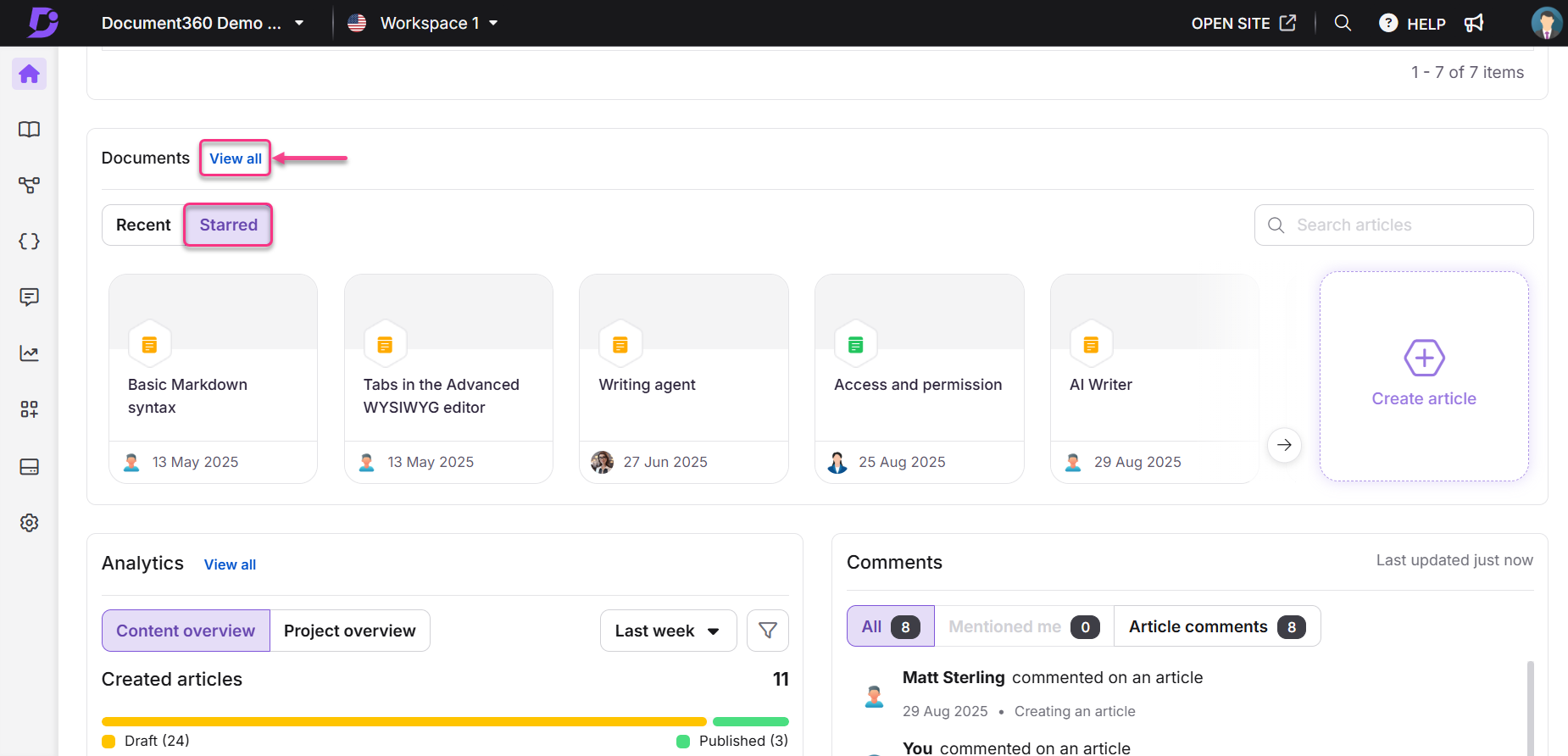
Este método es aplicable si ya se encuentra en la página Descripción general.
Vaya al módulo Documentación ().
En el menú de navegación secundario izquierdo en la parte superior izquierda, haga clic en el Estrellado icono ().
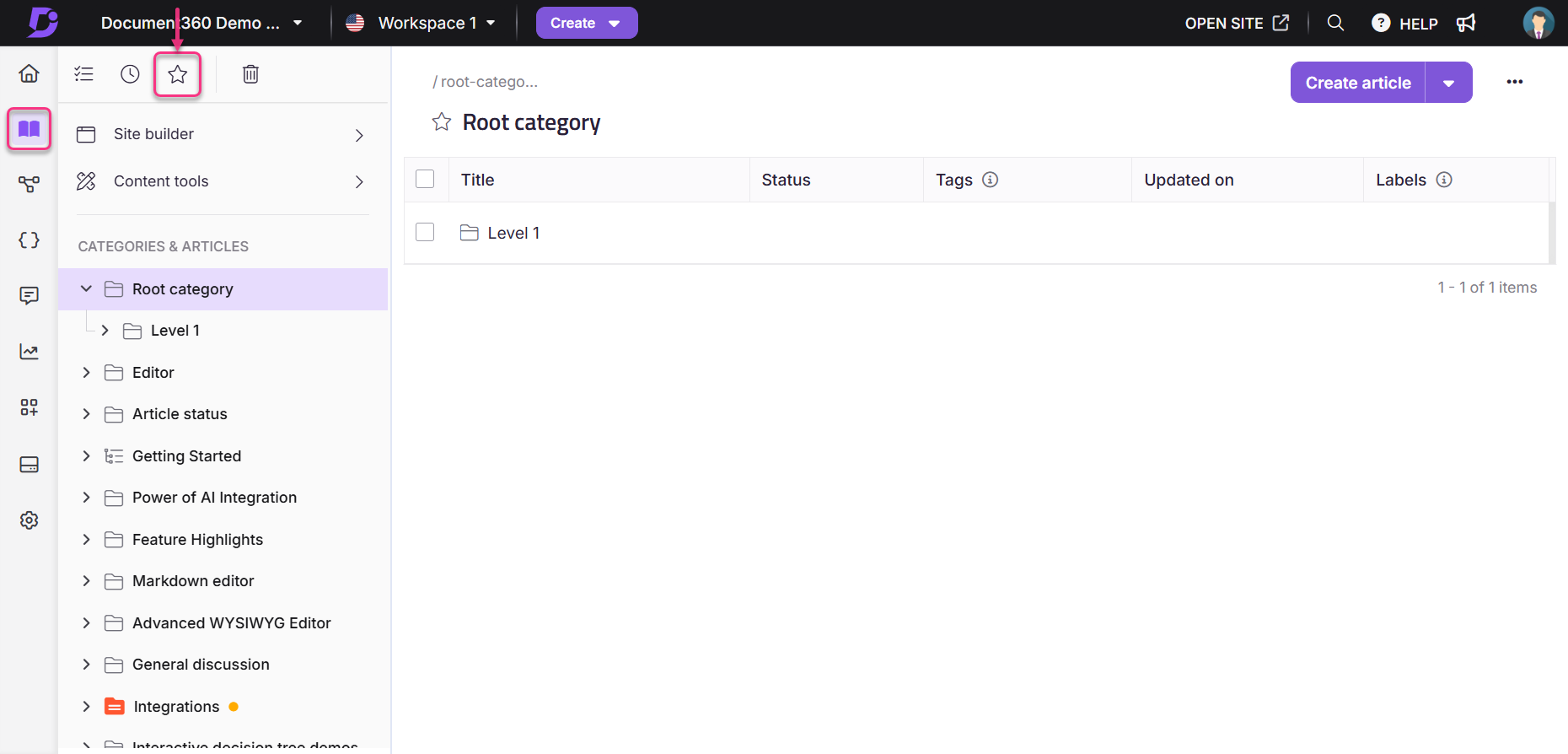
Acciones disponibles en la página Destacados
Puede realizar tanto acciones de artículos individuales como acciones masivas en la página Destacados. Las opciones disponibles dependen del estado del artículo (borrador, publicado o no publicado.
Opciones de artículos individuales
Estas son acciones que puede realizar en artículos individuales de la lista o a través del menú de opciones Más ().
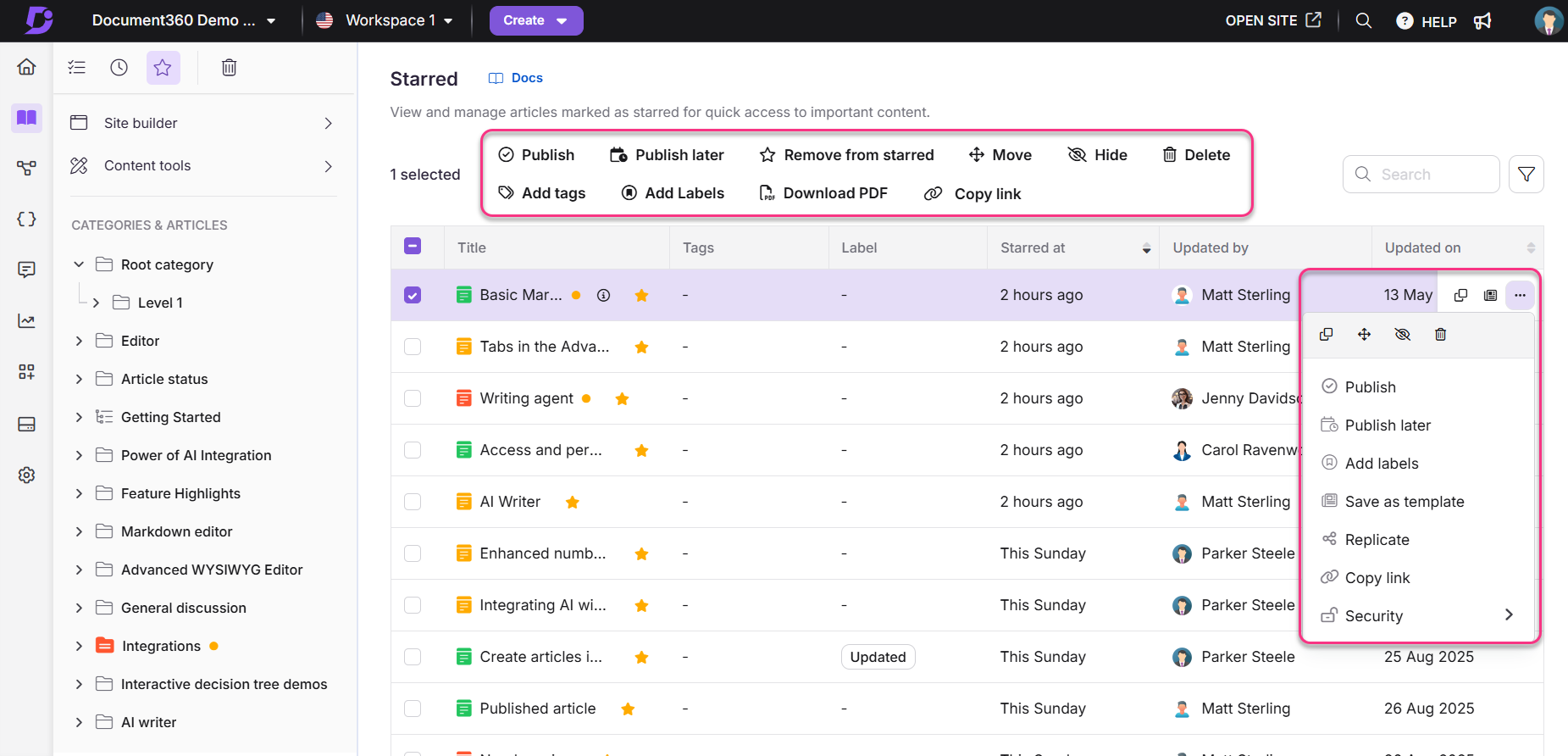
Abra un artículo directamente haciendo clic en su título.
Elimina un artículo de tu lista de destacados haciendo clic en el icono de estrella junto al título del artículo.
Publicar (): Publicar el artículo (solo borrador o inédito).
Publicar más tarde (): Programe el artículo para su publicación (solo borrador o inédito).
Unpublish (): Anule la publicación del artículo (solo publicado).
Descargar como PDF (): Descargue el artículo en formato PDF (solo publicado).
Eliminar de destacados (): Eliminar el artículo de la lista de destacados.
Añadir etiquetas (): Añadir etiquetas al artículo.
Agregar etiquetas (): Agregue etiquetas al artículo.
Clon (): Cree una copia del artículo.
Mover (): Mueva el artículo a un espacio de trabajo o categoría diferente.
Ocultar (): Ocultar el artículo del sitio de la base de conocimientos.
Eliminar (): Eliminar el artículo.
Guardar como plantilla (): Guarde el artículo como una plantilla reutilizable.
Replicar (): Agregue el artículo como referencia a un área de trabajo o categoría diferente
Copiar vínculo (): Copie el vínculo del portal para el artículo. Esta acción está disponible cuando se selecciona un solo artículo, ya sea en el menú Más (...) o seleccionando la casilla de verificación de ese artículo.
Seguridad (): Administre la configuración de acceso para el artículo en el portal de la base de conocimientos y el sitio de la base de conocimientos.
Acciones masivas
Estas son acciones que puede aplicar a varios artículos seleccionados a la vez. Algunas opciones varían según el estado del artículo.
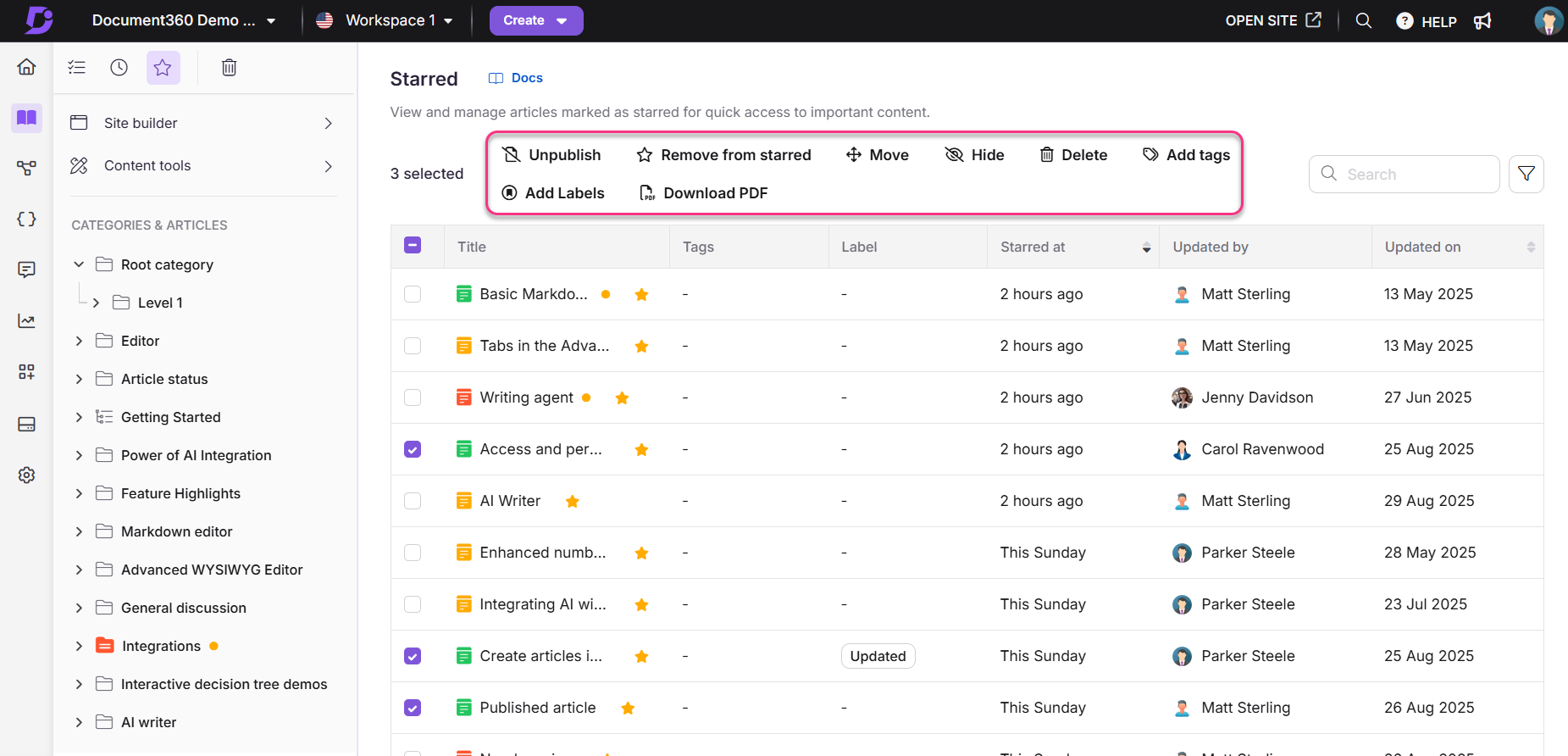
Publicar (): Publicar los artículos seleccionados (solo borrador o inéditos).
Publicar más tarde (): Programar los artículos seleccionados para su publicación (solo borrador o inédito).
Unpublish (): Anula la publicación de los artículos seleccionados (solo publicados).
Descargar como PDF (): Descargue los artículos seleccionados en formato PDF (solo publicados).
Eliminar de destacados (): Eliminar los artículos seleccionados de la lista de destacados.
Mover (): Mueva los artículos seleccionados a un espacio de trabajo o categoría diferente (todos los artículos).
Ocultar (): Ocultar los artículos seleccionados del sitio de la base de conocimiento (todos los artículos).
Eliminar (): Eliminar los artículos seleccionados (todos los artículos).
Agregar etiquetas (): Agregue etiquetas a los artículos seleccionados (todos los artículos).
Agregar etiquetas (): Agregue etiquetas a los artículos seleccionados (todos los artículos).
NOTA
Cuando selecciona varios o todos los elementos en la página Destacados, solo se muestran las acciones que se aplican a todos los elementos seleccionados. Las acciones varían según el estado del artículo y el tipo de categoría. Por ejemplo, Cancelar publicación solo está disponible para artículos publicados, Publicar para borradores y Mover, Ocultar o Eliminar para categorías de carpeta, índice y página. Estas acciones no aparecerán si su selección incluye artículos o categorías en los que no son válidas.
Filtros y otras características
También tienes acceso a filtros y otras funciones en la página de destacados para una experiencia más optimizada:
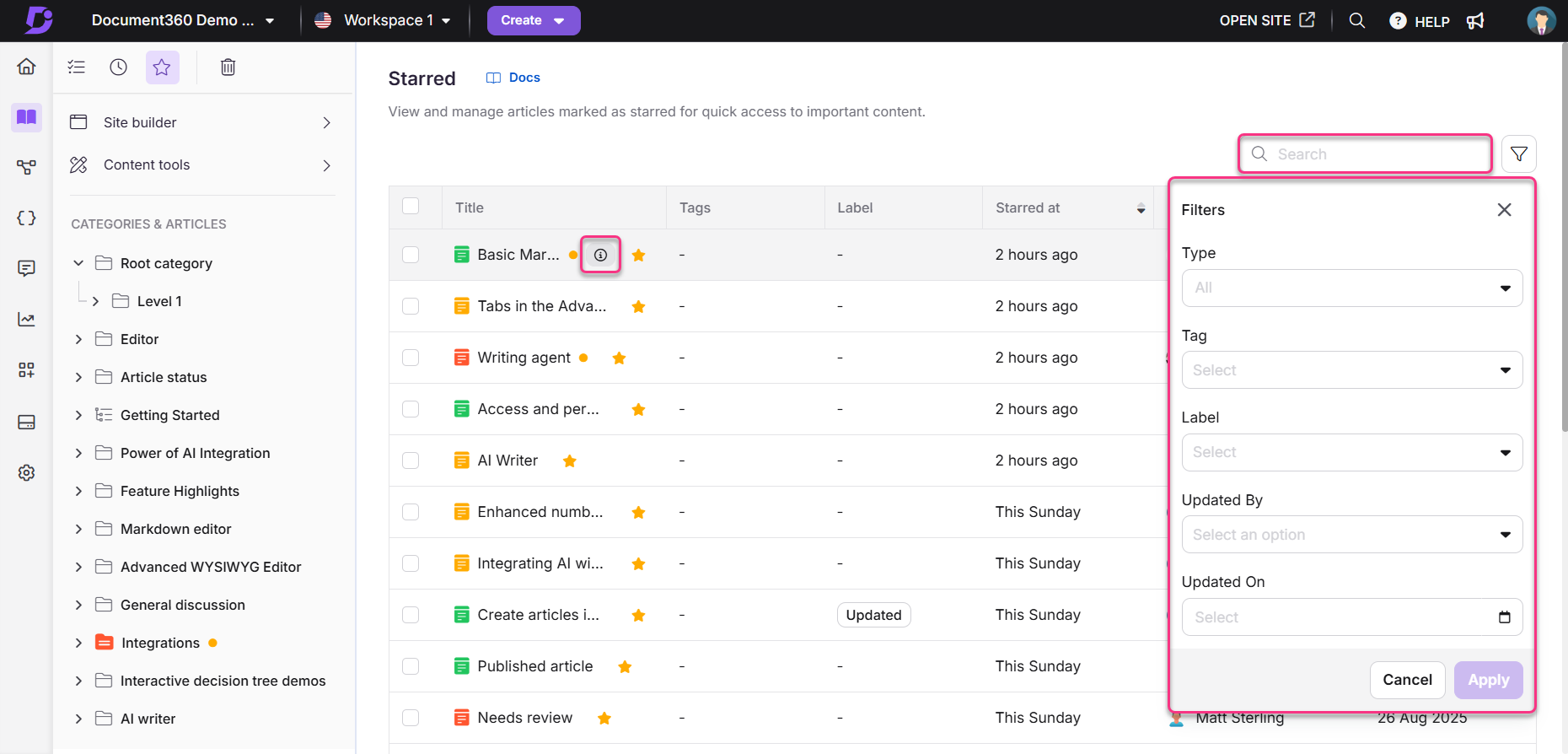
Barra de búsqueda para localizar rápidamente los artículos por título.
Controles de paginación para navegar por la lista.
Lista de artículos ordenada automáticamente por fecha destacada.
Icono de información junto al título de cada artículo para ver los detalles del artículo.
Detalles adicionales que muestran las etiquetas y rótulos aplicados al artículo/categoría, la fecha destacada, el usuario que ha destacado el artículo/categoría y la fecha de la última actualización.
Opciones de filtro para reducir la lista de elementos recientes, que incluyen:
Tipo (artículo, categoría)
Etiqueta (filtrar por etiquetas aplicadas)
Etiqueta (filtrar por etiquetas aplicadas)
Actualizar por (filtrar por usuario)
Actualizado el (filtrar por fecha)
Página de la papelera de reciclaje
La página Papelera de reciclaje almacena los elementos eliminados durante 30 días para que pueda recuperarlos si es necesario o eliminarlos permanentemente cuando ya no sean necesarios. Actúa como una protección contra la eliminación accidental, lo que le brinda control sobre cuándo el contenido se borra permanentemente.

Acceso a la página Papelera de reciclaje
Puede acceder a la Papelera de reciclaje página desde varios lugares en Document360. Puedes acceder a él desde:
La barra de navegación izquierda
El módulo de documentación
Para acceder a la página Recientes desde la barra de navegación izquierda, coloque el cursor sobre el icono Inicio () y haga clic en Papelera de reciclaje.
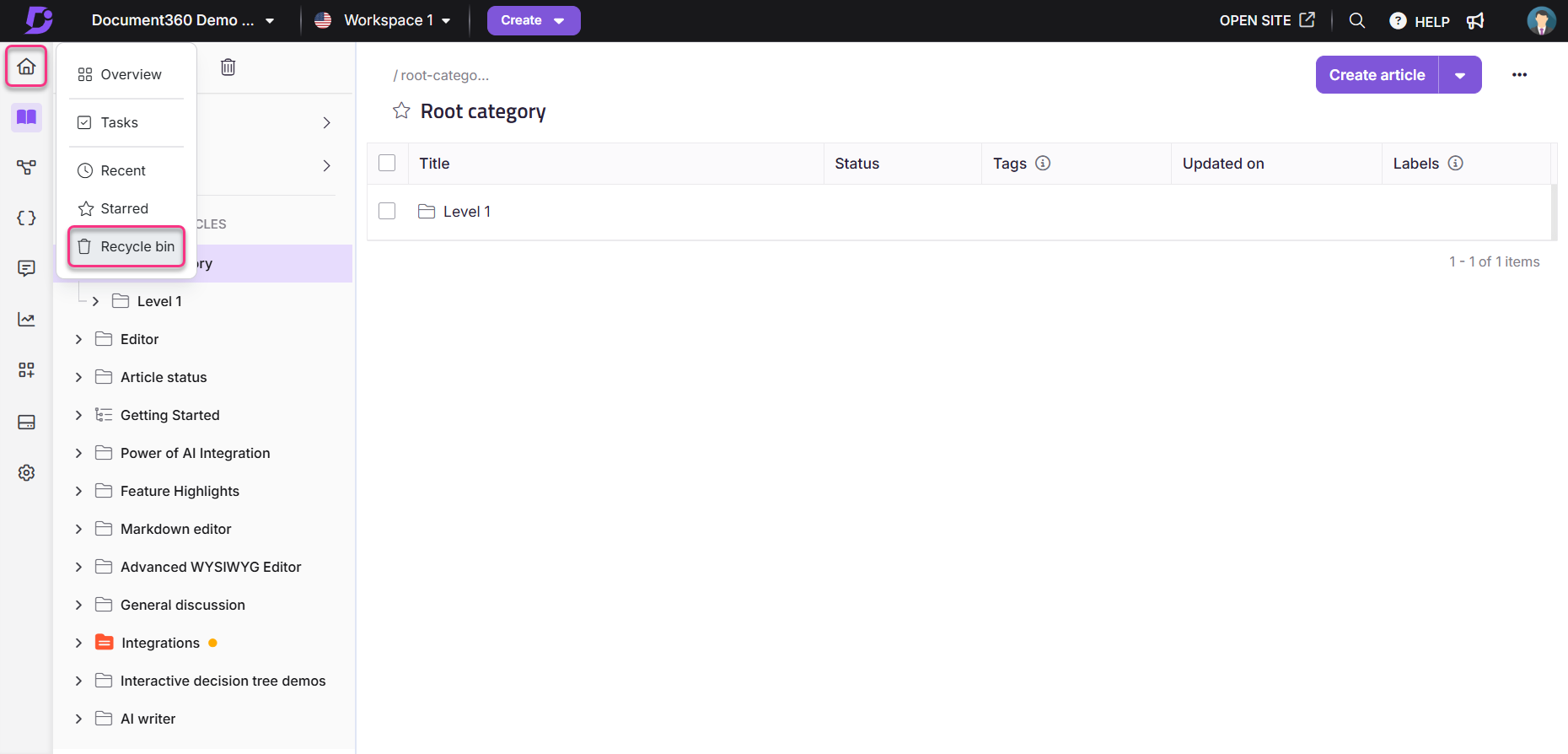
Vaya al módulo Documentación ().
En el menú de navegación secundario izquierdo en la parte superior izquierda, haga clic en el Papelera de reciclaje icono ().
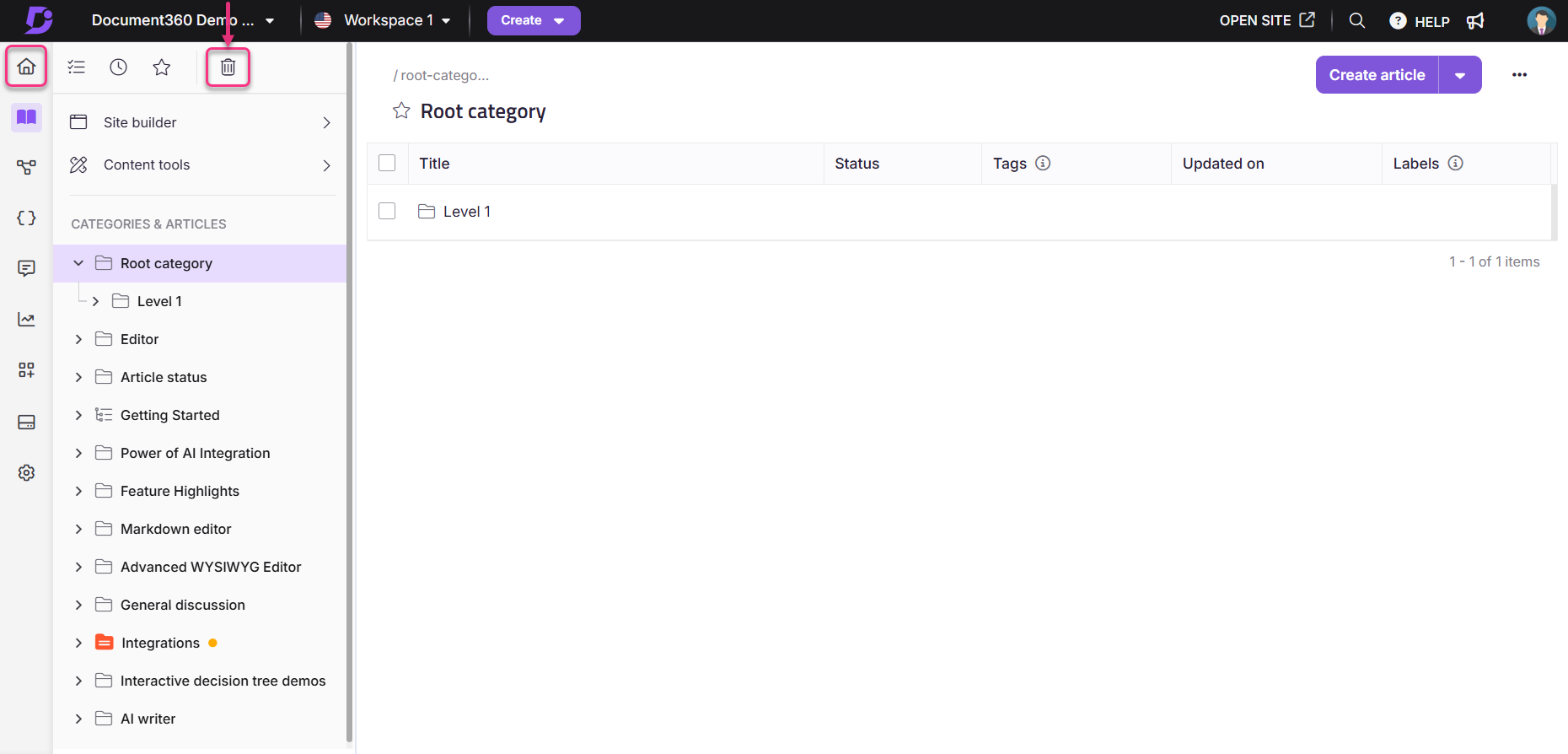
Acciones disponibles en la página Papelera de reciclaje
Puede realizar las siguientes acciones desde la página Papelera de reciclaje:
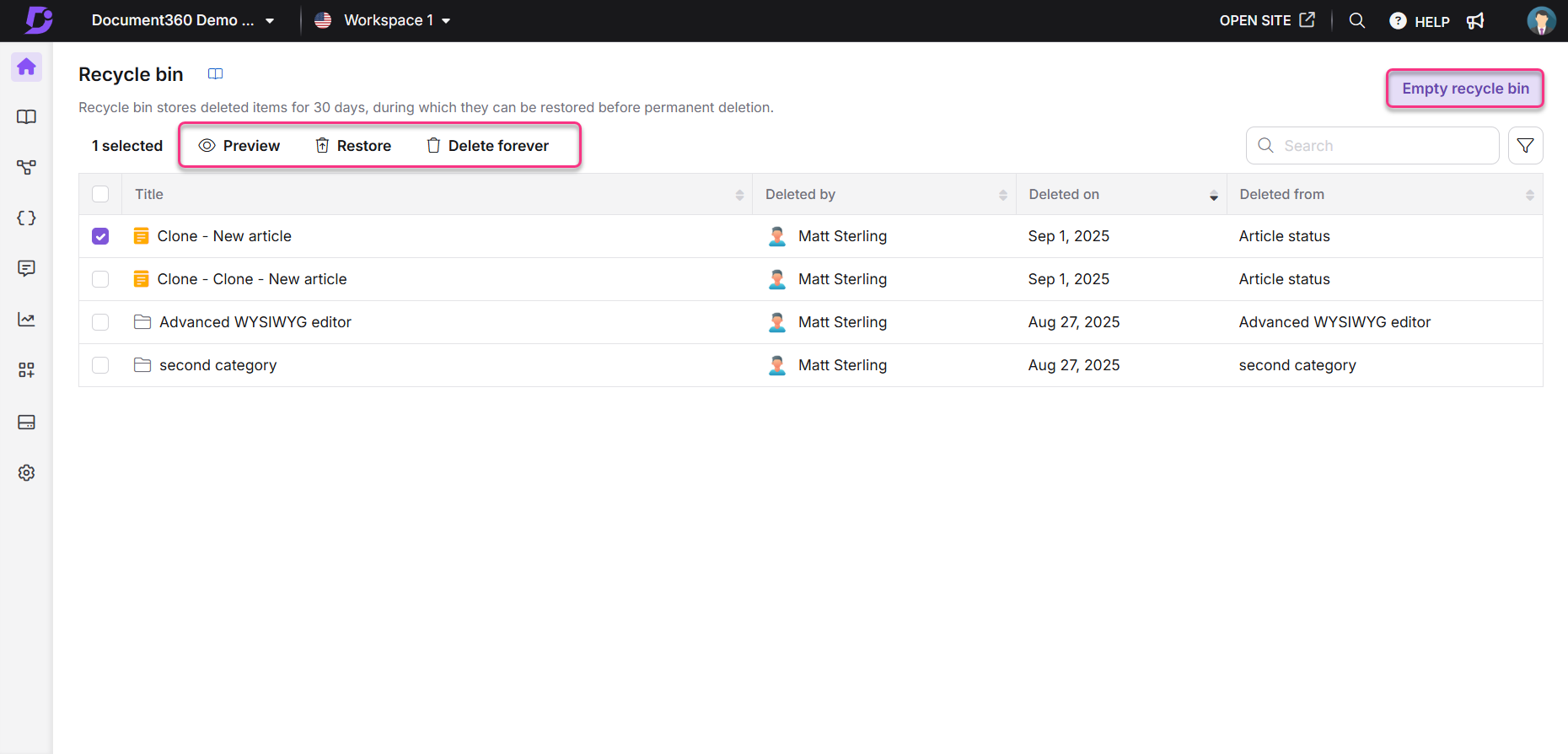
Vista previa: vea el contenido del elemento seleccionado desde la página Papelera de reciclaje (solo disponible al seleccionar elementos individuales).
Restaurar: Elimine el elemento seleccionado de la Papelera de reciclaje y restáurelo a su ubicación original.
Eliminar para siempre: elimina permanentemente el elemento seleccionado.
Papelera de reciclaje vacía: Elimina permanentemente todo el contenido de la Papelera de reciclaje.
Filtros y otras características
También tiene acceso a filtros y otras funciones en la página de la papelera de reciclaje para una experiencia más optimizada:
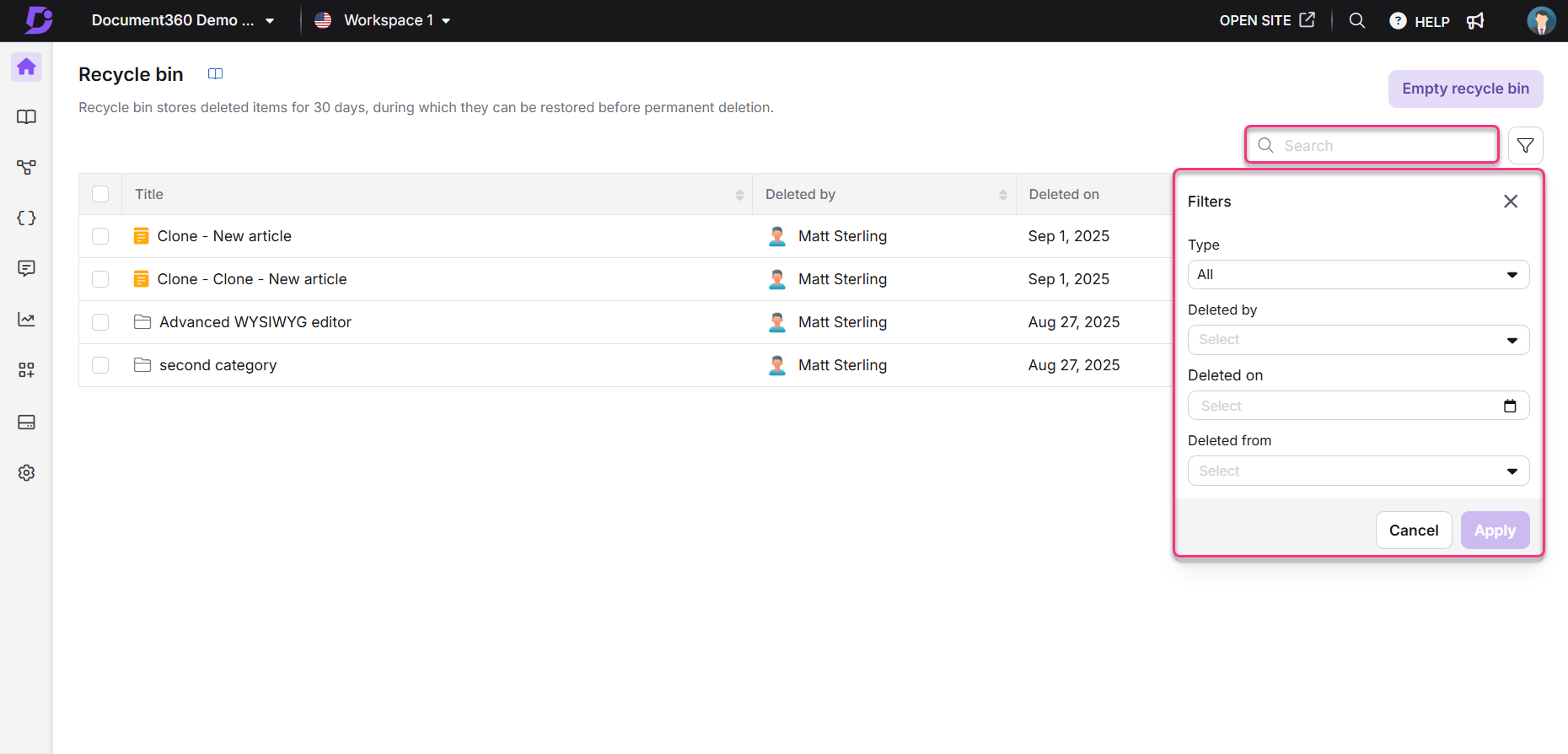
Barra de búsqueda para localizar rápidamente los artículos por título.
Controles de paginación para navegar por la lista.
Lista de artículos ordenada automáticamente por fecha de eliminación.
Detalles adicionales que muestran el usuario que eliminó el artículo/categoría, la fecha de eliminación y la ubicación original del elemento eliminado.
Opciones de filtro para reducir la lista de elementos recientes, que incluyen:
Tipo (Todos, Artículo, Categoría)
Eliminado por (filtrar por usuario)
Eliminado el (filtrar por fecha)
Eliminado de (filtrar por ubicación original)